【週刊PCタイムス】ディスククリーンアップを使用して古いWindowsのデータを消す手順
最近お預かりするパソコンにでSDを利用している方が増えています。
メンテナンス中に気になるのが空き容量の少ないことです。
空き容量が極端に少なるとアップデートができなくなったり、動作が遅くなったりする原因にもなります。
( `ー´)ノ大事なデータは消すわけにもいかない…でもどうにかして空き容量を増やしたい。
そういう時に利用するのがディスククリーンアップです。
Windows10の大型アップデートがうまくいかなかったときの為にとってあるバックアップがあるのですが
現状問題なく動いているなら不要なファイルになります。(不安があるならお勧めしない操作になります)
なので消したいと思います。
デスクトップ左下の検索ボックスに”ディスク クリーンアップ”と入力して
右上に出てきたアイコンをクリックします。
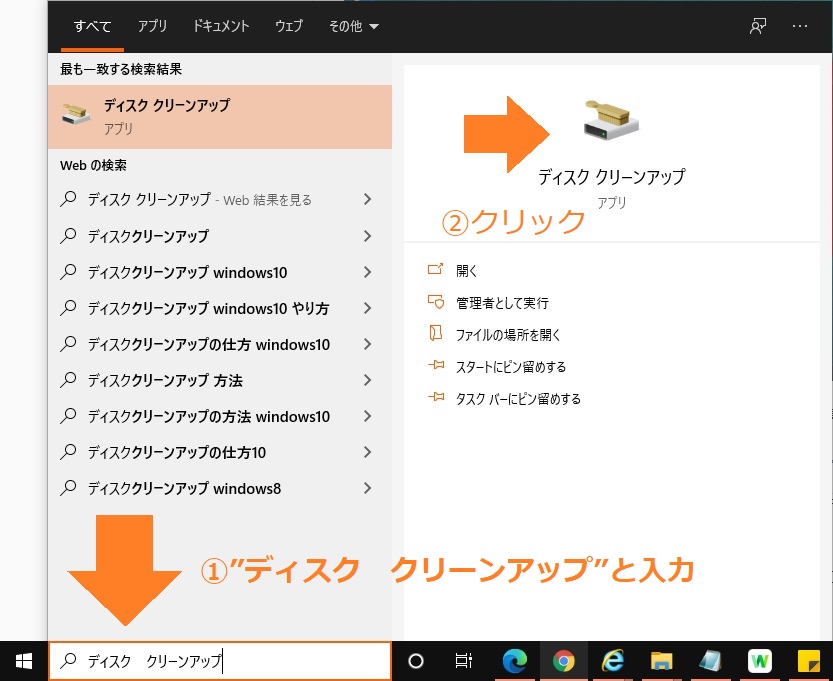

”システム ファイルのクリーンアップ(S)”をクリックしてしばし待ちます。
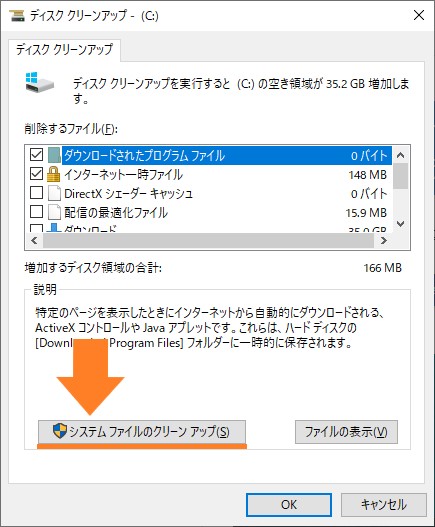
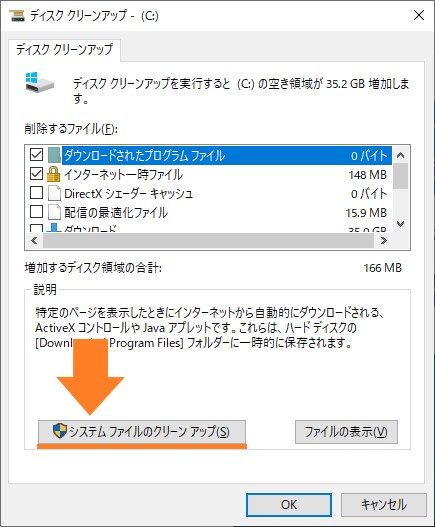
ディスククリーンアップにWindowsUpdateのクリーンアップの項目に☑チェックを入れてOKを押すとクリーンアップが開始されます。
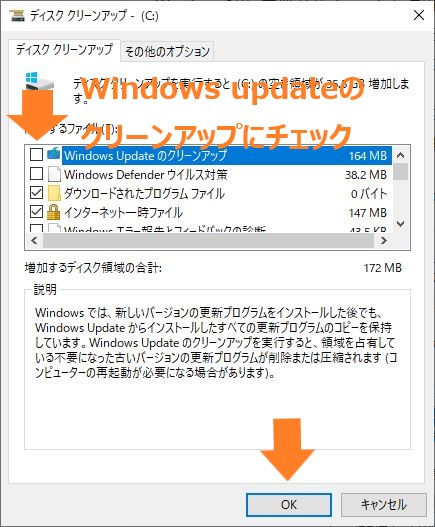
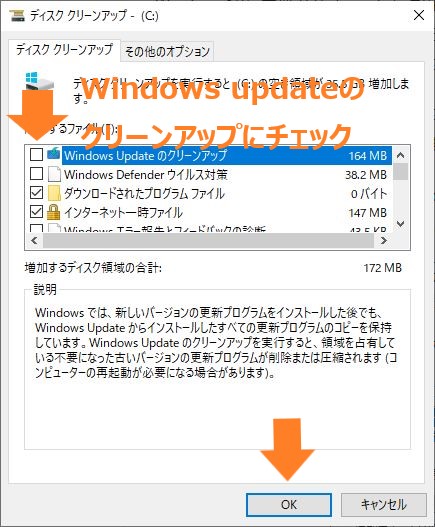
これでクリーンアップ完了で容量が増える…はずが最近のアップデートでは消えないこともあります。
その場合は”設定”から”システム”を開き、”記憶域”を表示させると”一時ファイル”の項目をクリックすると
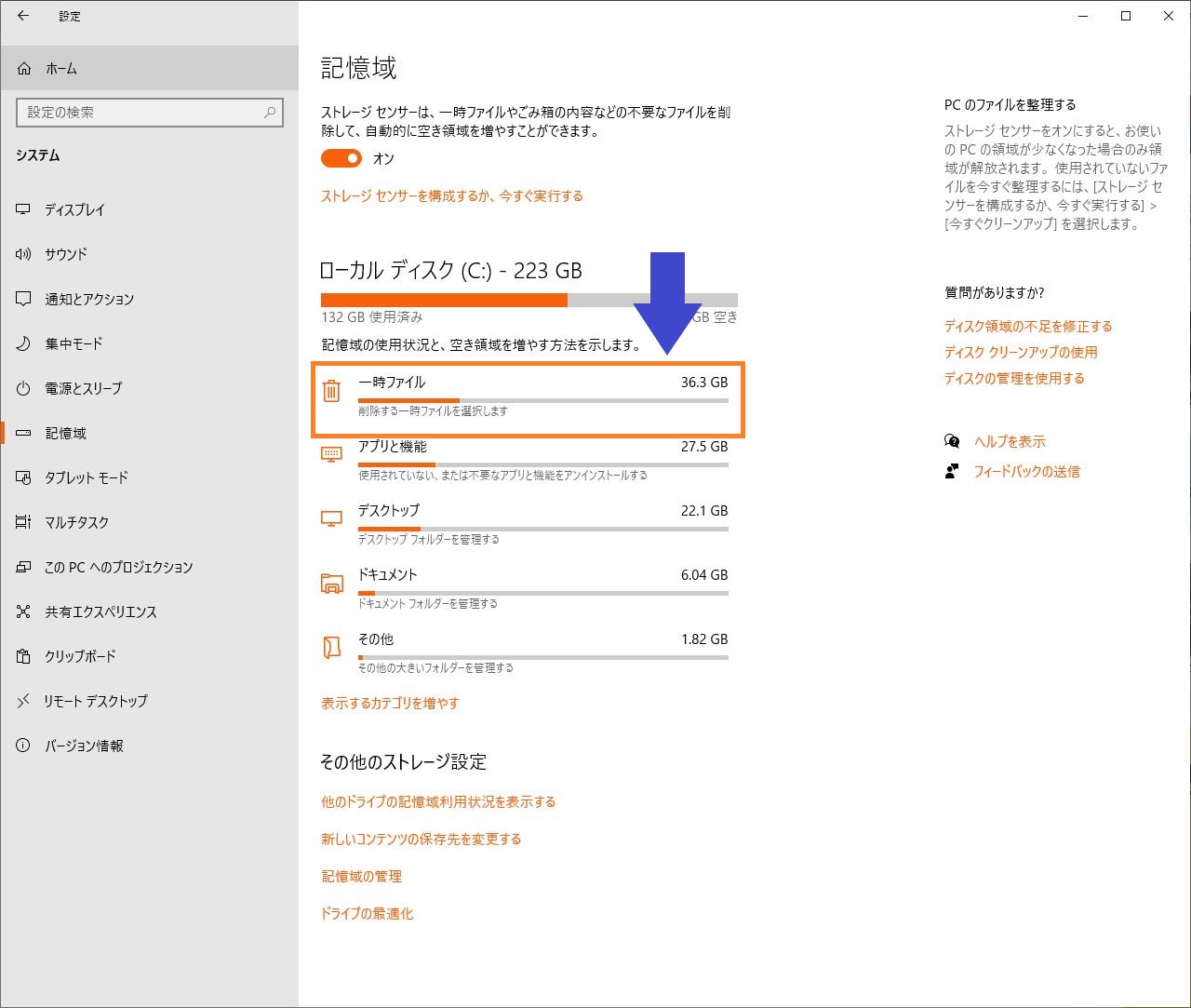
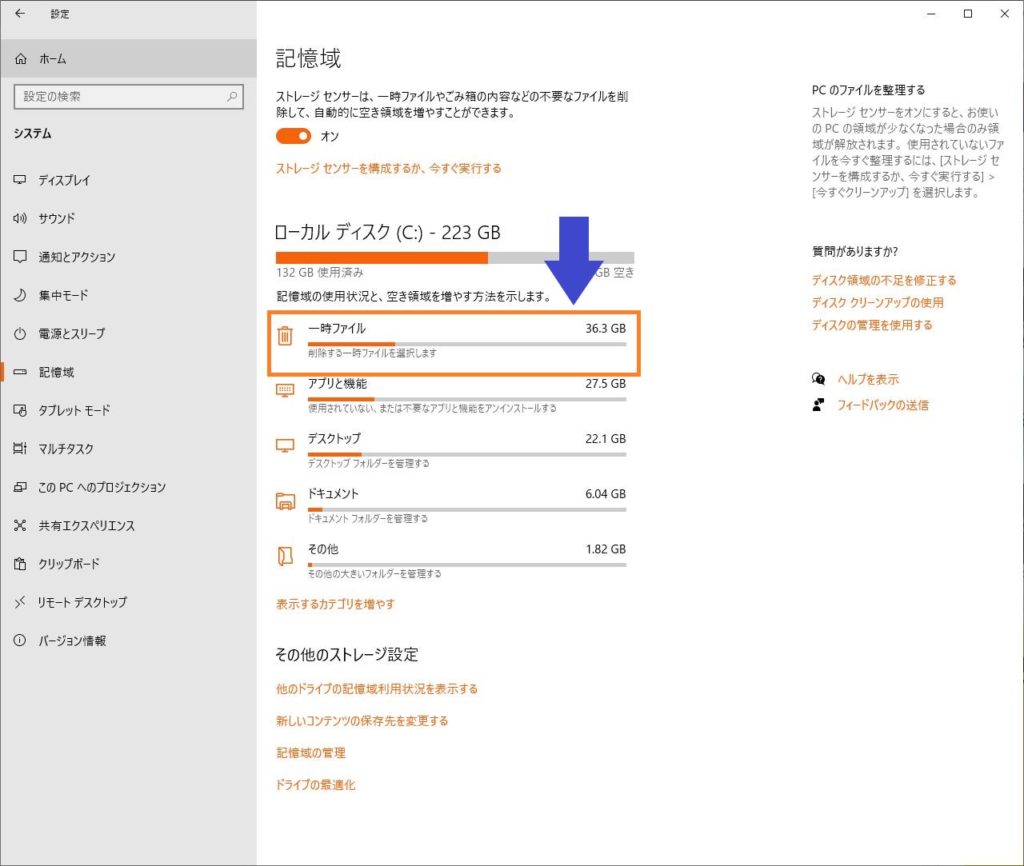
”Windows Updateのクリーンアップ”をチェックを入れて”ファイルの削除”をクリックでクリーンアップ完了です。
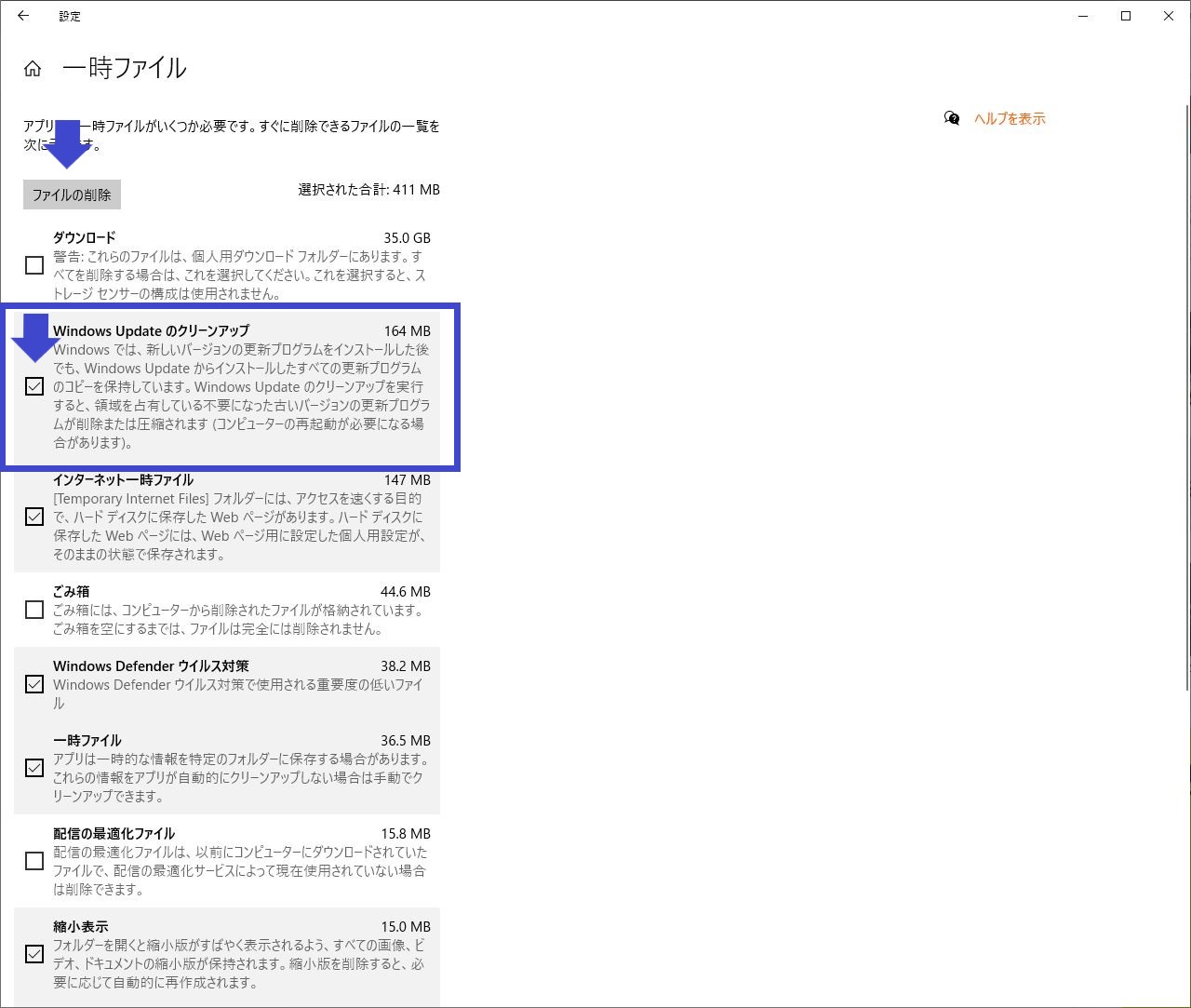
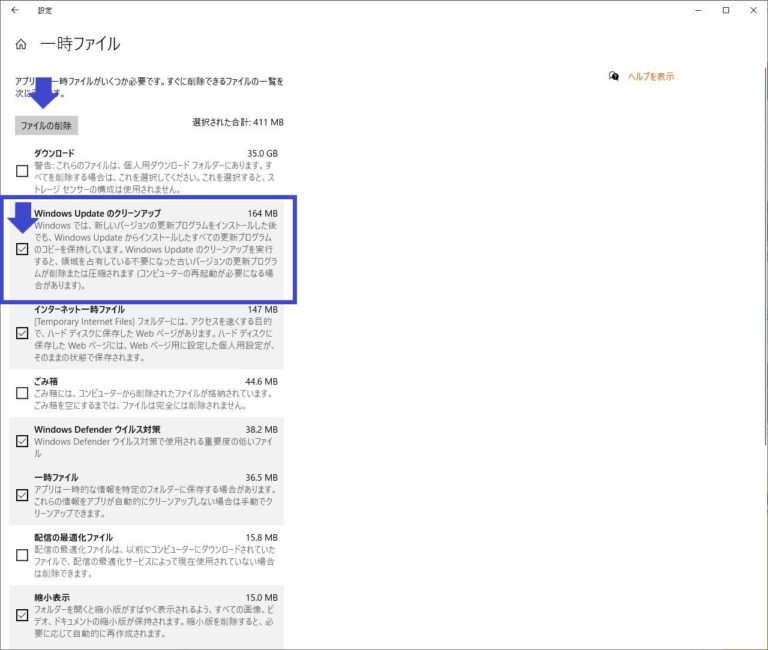
最後に繰り返しますが、今回ご紹介した操作はWindows Updateのバックアップを消します。
空き容量が増えるメリットもありますが以前の”Windowsに戻す”という回復作業ができなくなるデメリットもあります。
もしパソコンの動作に不安があるならクリーンアップを行う前にお近くのアプライド各店へご相談下さい。
店舗名 : アプライド博多店
住所 : 〒812-0042 福岡市博多区豊2-3-10
電話番号: 092-481-7800
店舗名 : アプライド南福岡店
住所 : 〒812-0042 福岡市博多区豊2-3-10
電話番号: 092-915-1000
店舗名 : アプライド西福岡店
住所 : 〒814-0022 福岡市早良区原4-26-5
電話番号: 092-831-0110
店舗名 : アプライド久留米店
住所 : 〒830-0003 久留米市東櫛原町293-1
電話番号: 0942-33-7968
店舗名 : アプライド小倉店
住所 : 〒802-0084 北九州市小倉北区香春口1-7-4
電話番号: 093-932-6500
営業時間: 10:30~19:30 全店共通
